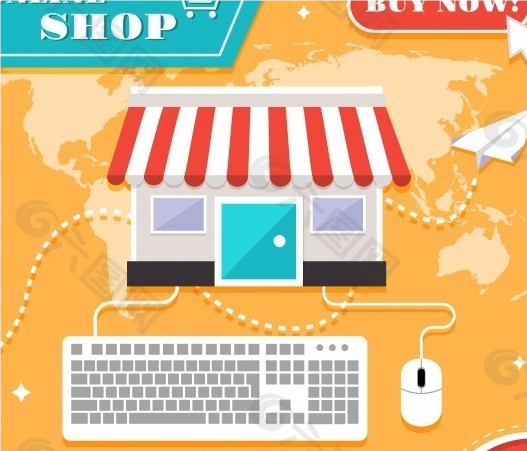你是否曾遇到浏览器运行速度变慢,页面加载变得迟缓的问题?这种情况很可能是因为浏览器缓存中积聚了过多的数据而产生了干扰。接下来,我们将逐一讲解如何对不同浏览器的缓存进行清理操作。
谷歌浏览器缓存清除
许多用户都选择了谷歌浏览器,不过由于缓存信息过多,这往往会影响他们的使用感受。只需在浏览器的地址栏中输入:///然后按下回车键,就能进入一个专门用于清除浏览数据的页面。在这个页面上,用户可以自主决定想要清除数据的具体时间段,比如一小时前、今天或者本周等,同时还可以挑选想要删除的数据种类,比如缓存、浏览记录或者是Cookie等。完成选项选择之后,请点击“清除数据”按键,这样缓存信息就能被有效清除。有不少人在清除缓存之后,发现浏览器的运行速度有了显著提高。
火狐浏览器缓存清除
火狐浏览器颇受用户青睐,其清除缓存的操作过程较为简单。用户只需在浏览器的地址栏输入“about:#”,就能进入隐私与安全设置界面。在这个界面里,“清除数据”区域设有“清除数据”的按钮,用户点击该按钮后,会弹出一个新页面,用户可以在该页面选择要清除的数据类型,比如缓存、活动登录状态等。选择完毕后,只需点击“清除”按钮即可完成操作。众多火狐用户表示,定期清理缓存后,网页加载速度明显提升。
微软Edge浏览器缓存清除
Windows系统用户通常会将微软Edge浏览器作为他们的首选浏览器之一。当他们在地址栏输入edge:///时,会弹出一个“浏览数据清除”的窗口。在这个窗口里,用户能够挑选想要删除的数据时间段,比如24小时内或是一周内,同时还能选择要删除的具体内容,比如缓存文件或是自动填充的表单信息。选择完毕后,请按“清除”键,这样就能实现缓存数据的清除。众多使用Edge办公的人员发现,在清除缓存之后,他们的工作效率得到了明显提升。
苹果浏览器缓存清除
![图片[1]-常见浏览器清除缓存方法:谷歌Chrome与火狐Mozilla Firefox有别-东山笔记](http://83ch.com/52.png)
苹果用户通常偏爱使用苹果自带的浏览器。若需清除缓存,需先在菜单中找到并点击“首选项”选项,随后在弹出的窗口中切换至“隐私”这一选项卡。在该标签页下,可看到一个名为“管理网站数据”的按钮,点击该按钮将弹出一个新窗口。在该窗口中,用户可以查看所有网站的缓存信息,并可选择性地删除部分数据。完成选择后,只需点击“删除”按钮即可。在使用苹果手机的用户中,有不少人在清理缓存之后,注意到手机上网浏览网页的体验变得更为流畅。
清除缓存的影响
请注意,清除缓存会有一定影响。这可能会使您在下次访问某些网站时需要重新登录账户;此外,它还会清除网站上的数据,比如之前保存的表单信息等。鉴于此,在清除缓存前,建议您先备份重要数据。比如,在购物网站上如果有未完成的订单,或者在论坛上有未提交的帖子草稿,都应先妥善保存。曾有用户因未进行备份,在清理缓存的过程中,不幸丢失了尚未完成的购物订单资料,这确实挺让人头疼的。
定期清理的好处
经常清理浏览器缓存具有诸多好处。一方面,这样做可以腾出硬盘空间,让设备有更多余地来存放其他重要信息。另一方面,它有助于提升浏览器的运行速度,使网页加载更加快捷,进而改善使用感受。此外,它还有助于加强隐私安全,消除可能被恶意利用的Cookie等数据。很多人在养成定期清理缓存的习惯后,都发现浏览器的操作体验变得更加顺畅。
你一般多久清理一次浏览器的缓存?如果这篇文章对你有帮助,不妨给它点个赞,顺便也转发一下!